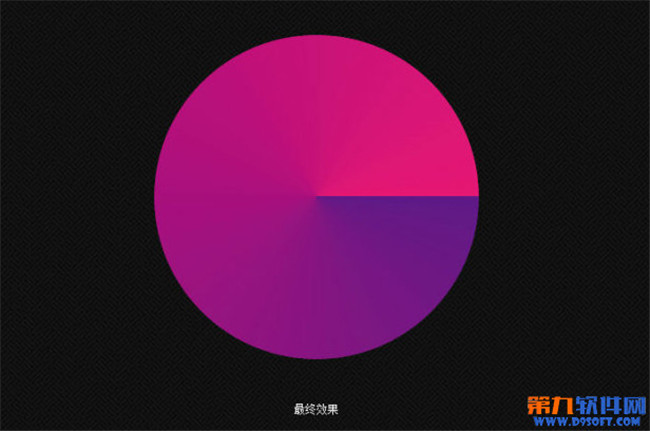教你用Illustrator打造角度渐变效果
发布时间:2015-05-12 来源:查字典编辑
摘要:效果图:1、画一个圆形并做径向渐变。2、菜单栏—对象—扩展—选择渐变网络。3、选中该圆形—右...
效果图:
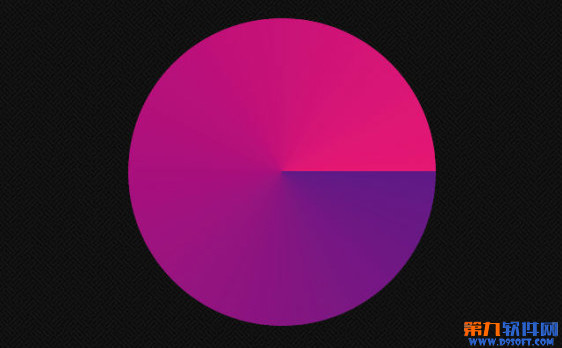
1、画一个圆形并做径向渐变。

2、菜单栏—对象—扩展—选择渐变网络。
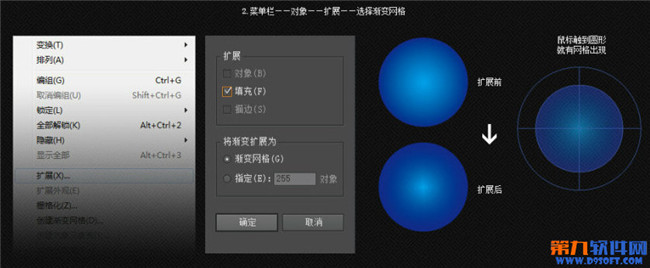
3、选中该圆形—右击—取消编组后再选中释放剪切,蒙版释放剪切蒙版后可看见圆形变大,鼠标移动圆形中间删除空白的圆。
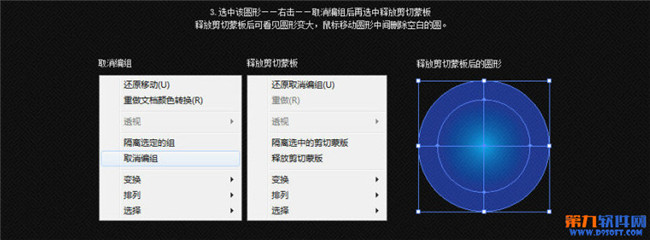
4、画一个任意线性渐变

5、将圆形放置矩形顶层—选中两者—对象—封套扭曲—用顶层对象建立。
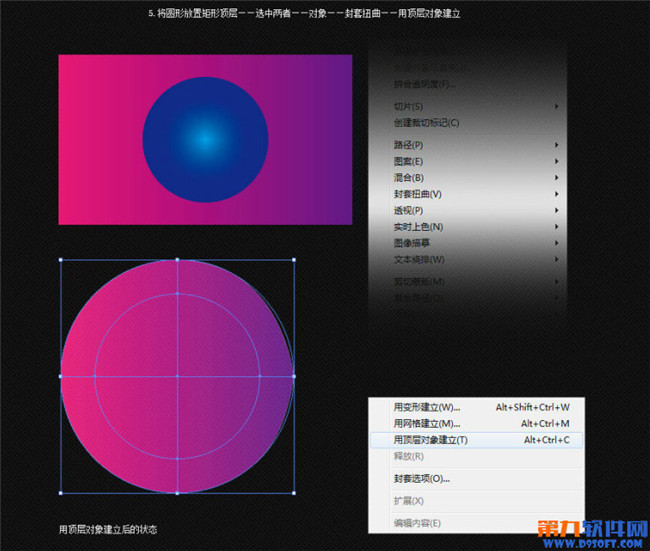
6、选中该圆形—对象—封套扭曲—封套选项。或者选中该圆形找到菜单栏地下的对象类型—封套顶部。
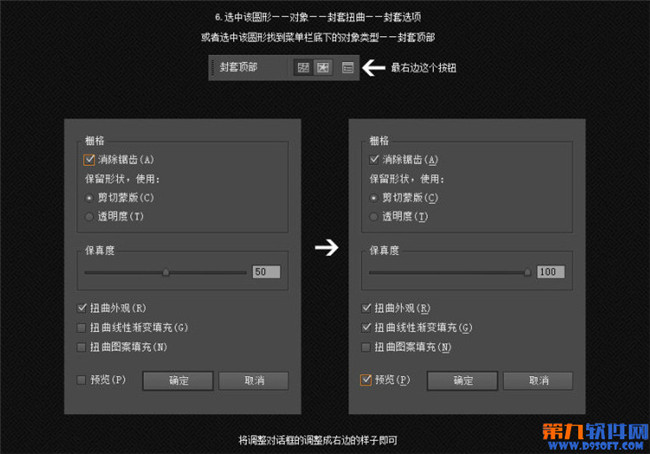
得到最终效果: